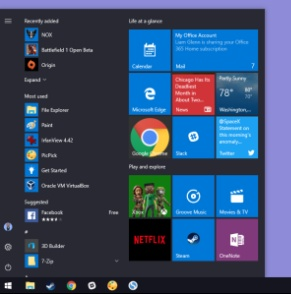Som andre store virksomheder,Microsoftser ud til dig som bruger og din konto.Mennesker med dårlige intentioner kan du prøve at logge ind på din konto og bruge den uden din tilladelse.
Når Microsoft registrerer en mistænkeligt loginforsøg , det bliver markeret . Microsoft sender dig automatisk en e-mail om loginforsøg , samt en SMS alert.
Dette giver en andet beskyttelseslag. Selvom de kender den korrekte adgangskode til din konto, kan de ikke tage fuld kontrol over den.
Årsager til, at du modtog en usædvanlig e-mail med logonaktivitet
Der er flere grunde til, at Microsoft sender dig e-mails om din login-aktivitet .
Selvom disse e-mails selv kan udløses, er det altid vigtigt at gennemgå dem i tilfælde af en reel trussel.
Nogle af de mest almindelige udløser til en usædvanligt tegn i aktivitets-e-mail er følgende:
- Logger ind fra en ny enhed der aldrig blev brugt til at logge ind på din konto før.
- Logger ind fra en anden placering mens du er væk hjemmefra.
- Logger ind fra en fremmed land.
- Logger ind med et ukendt IP-adresse.
- Tillader, at et program får adgang til din Microsoft-konto.
Hvordan Microsoft beskytter din konto
Microsoft tager to sikkerhedsforanstaltninger for at beskytte din konto mod hackere , konto tyve, online svindlere og mennesker med andre ondsindet hensigt .
Sikkerhedskode
Når du prøver at få adgang til din konto fra en usædvanlig placering eller enhed , vises en meddelelse om registrering mistænkelig loginaktivitet .

Dette er Microsofts måde at forhindre hackere og svindlere fra at få fuld adgang til din konto, selvom de kender korrekt adgangskode .
Du bliver bedt om at indtaste et sikkerhedskode. Du kan vælge den kode, der skal sendes til en alternativ kontaktmetode, der føjes til din konto. For eksempel kan du bruge en tilføjet sekundær e-mail-adresse eller et telefonnummer.
Meddelelser
Hver gang mistænkelige logins registreres, modtager du underretninger om alle dine alternative kontaktmetoder. Dette betyder, at Microsoft advarer dig via e-mails og tekstbeskeder .
Sørg altid for at tjekke afsenderen, når du modtager e-mails fra Microsoft om mistænkelig login forsøg . Online svindlere bruger en teknik kaldet ' phishing 'For at få adgang til din Microsoft-konto ved at sende dig falske e-mails .

Den eneste rigtige e-mail fra Microsoft-kontoteam, hvor Microsoft vil kontakte dig fra, er account-security-noreply@accountprotection.microsoft.com .
Hvad skal jeg gøre, hvis du logger ind på din Microsoft-konto fra en ny enhed eller placering
For effektivt at blokere alle angreb kan Microsoft muligvis flag uskadelige forsøg at logge ind selv dem, du har lavet.
stop kodehukommelsesstyring vinder 10
Dit login-forsøg er højst sandsynligt blokeret, hvis du bruger en ny enhed, eller hvis du logger ind fra en anden placering.
Dette sker for at beholde din konto sikker selvom en anden har dine korrekte loginoplysninger. Mens de kan logge ind på din konto, kan de ikke fortsætte, medmindre de også har adgang til dine alternative kontaktmetoder.
Sådan logger du på din Microsoft-konto fra en ny enhed eller placering
Bekræft din identitet med en sikkerhedskode
Hvis du forsøger at logge ind, men blev blokeret, skal du låse din konto op ved at vælge, hvor du vil modtage en sikkerhedskode . Dette kan enten være en sekundær e-mail-adresse eller a telefonnummer tidligere føjet til din konto.
Få adgang til en betroet enhed
hvis du kan ikke få en sikkerhedskode , skal du få adgang til en pålidelig enhed. En betroet enhed er en telefon, tablet, computer eller bærbar computer, som du ofte bruger til at logge ind på din konto med. Pålidelige enheder skal tilføjes manuelt viaSikkerhedsindstillingerside.
Brug en af dine pålidelige enheder til at få adgang til din konto.Hvis du rejser og har efterladt en betroet enhed derhjemme, skal du prøve at kontakte nogen, du har tillid til, og som kunne få adgang til den. De kan kontrollere sikkerhedskoden og videresende den til dig, som du kan bruge til at få adgang til din konto.
Hvis du ikke ved, hvorfor du fik en mistænkelig loginbesked
Modtagelse af en advarsel
Når du ikke kan huske at have gjort noget andet, når du for nylig logger ind på din konto, er det nødvendigt, at du straks beskytter din konto.
Følg disse trin for at kontrollere sikkerheden på din konto:
- Naviger tilGrundlæggende om sikkerhedside.

2. Klik på Gennemgå aktivitet knap.

3. Du bliver bedt om at logge ind på din Microsoft-konto.
Fungerer din adgangskode ikke? Se det næste afsnit i denne artikel for at finde ud af, hvad der kan være sket.
4. Du bliver nødt til at bekræfte din identitet med en sikkerhedskode. Vælg den måde, du vil modtage koden på. Dette kan enten være en e-mail eller en sms.

5. Tjek koden i din e-mail-indbakke eller dine tekstbeskeder. Sørg for, at afsenderen er legitim. Klik kun på links sendt af Microsoft-kontoteam , hvis e-mail-adresse er account-security-noreply@accountprotection.microsoft.com .

6. Indtast sikkerhedskode til afslut bekræftelse din identitet.

7. Se på listen over nylige login på din konto. Du kan se, hvornår login log ind, såvel som IP-adresse, webbrowser, enhedstype og en omtrentlig placering.

8. Hvis du ser noget, der virker mistænkeligt, kan du markere det ved at åbne det og klikke på Beskyt din konto link.
Sikring af din konto
Når du først har identificeret et mistænkeligt login, der ikke er oprettet af dig, er det første, du skal gøre, at øge din kontos sikkerhed. Den bedste måde at gøre dette på er ved at ændre din adgangskode og gør det sværere at gætte eller stjæle.
Følg disse trin for at ændre din adgangskode til din Microsoft-konto:
- Naviger tilGrundlæggende om sikkerhedside.

2. Klik på Skift kodeord .

3. Indtast din nuværende adgangskode, og opret en ny. Stærke adgangskoder er mindst 12 tegn lange og inkluderer en blanding af små bogstaver , Store bogstaver, tal og symboler.
Sørg for at oprette en ny adgangskode, som du aldrig har brugt før på nogen af dine online-konti.
4. Du har mulighed for at få automatisk ændring af adgangskode beder hver 72. dag fra Microsoft. Dette sikrer, at din adgangskode altid er frisk og ikke let kan gises.

Kan du ikke få adgang til din konto?
Hvis den adgangskode, du prøver at logge på med, ikke fungerer, er der en chance for, at nogen har ændret den. Følg disse trin for at få adgang tilbage til din konto:
- Nulstil din adgangskode ved at følge trinene anført påNår du ikke kan logge ind på dinMicrosoft-kontoside.
- Hvis du ikke kan nulstille din adgangskode, kan du prøve at logge ind igen og:
- Klik på Glemt mit kodeord .
- Vælg Jeg tror, at en anden bruger min Microsoft-konto .
- Følg instruktionerne på skærmen for at gendanne din konto.
Vi håber, du var i stand til at opdage, hvorfor du modtager e-mails og sms'er om usædvanlige loginforsøg, og hvordan du kommer forbi dem.
Hvis du leder efter et softwarefirma, du kan stole på for dets integritet og ærlige forretningspraksis, skal du ikke lede længere end . Vi er en Microsoft-certificeret partner og en BBB-akkrediteret virksomhed, der er interesseret i at give vores kunder en pålidelig og tilfredsstillende oplevelse af de softwareprodukter, de har brug for. Vi vil være sammen med dig før, under og efter alt salget.
Det er vores 360 graders softwareopbevaringsgaranti. Så hvad venter du på? Ring til os i dag på +1777315 1713 eller e-mail til sales@softwarekeep.com. Du kan også nå os via Live Chat.